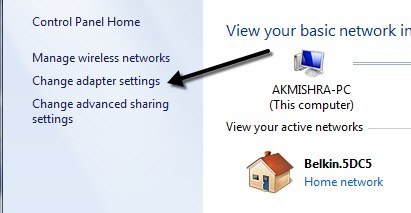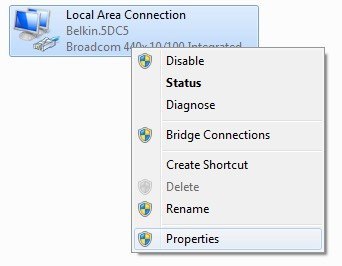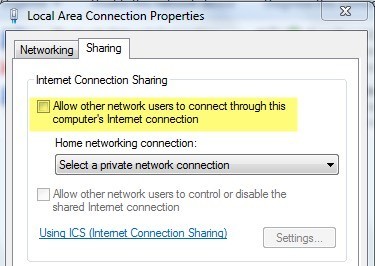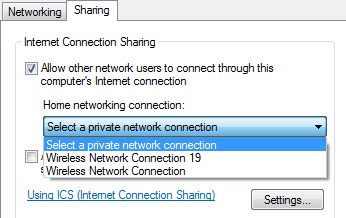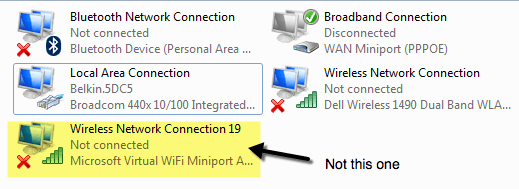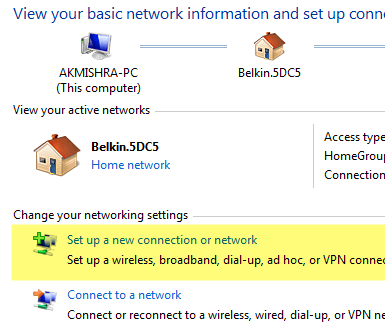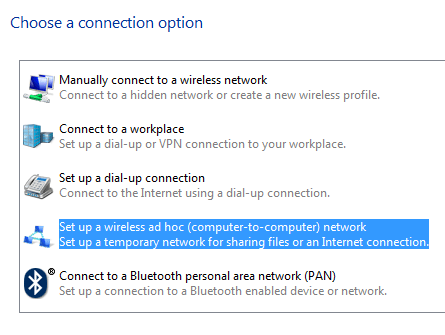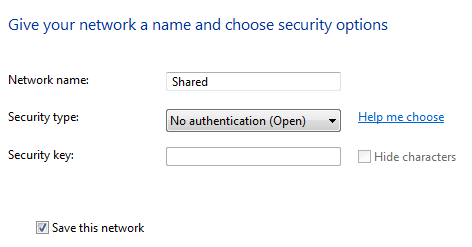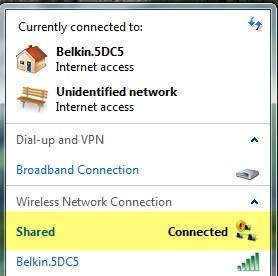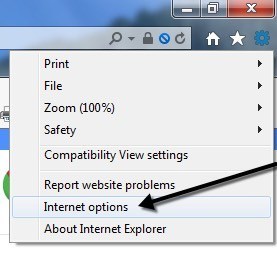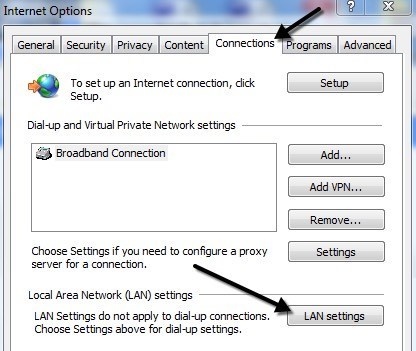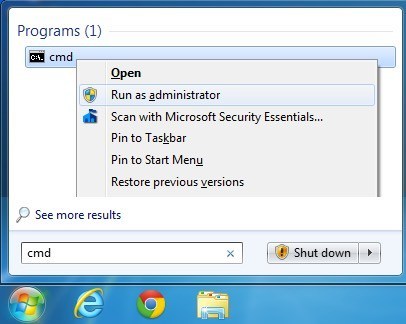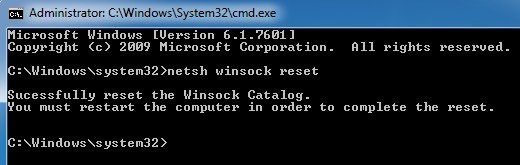هل تبحث عن طريقة لتحويل الكمبيوتر المحمول أو سطح المكتب إلى موجه لاسلكي؟ قد تجد نفسك في موقف لا يوجد فيه جهاز راوتر لاسلكي ليتمكن الجميع من الاتصال به. في حالة توصيل كمبيوتر واحد فقط بالكبل أو مودم DSL ، يمكنك تحويل ذلك الكمبيوتر إلى جهاز توجيه أو موجه لاسلكي ، إذا كان الكمبيوتر يحتوي على بطاقة لاسلكية.
قبل أن نتحدث عن عملية الإعداد ، من المهم لمعرفة المتطلبات. الشرط الرئيسي هو أن جهاز الكمبيوتر يجب أن يكون على الأقل واجهتين شبكة مثبتة على النظام. يمكنك إما الحصول على بطاقتي شبكة أو بطاقة شبكة واحدة وبطاقة لاسلكية. إذا كان لديك واجهة شبكة واحدة فقط ، فلا يمكنك تحويل جهاز الكمبيوتر الخاص بك إلى جهاز توجيه.
أيضًا ، على أجهزة كمبيوتر Windows ، تسمى عملية إعداد وظيفة الموجه هذه مشاركة اتصال إنترنتقوية>. ومع ذلك ، لكي يكون لديك عملاء يتصلون بالكمبيوتر المضيف لاسلكيًا ، يجب أيضًا إعداد شبكة لاسلكية مخصصة التي تتصل بالإنترنت باستخدام واجهة الشبكة الأخرى المثبتة على الجهاز.
للحصول على فهم أفضل ، فيما يلي المهام التي نحتاجها لإكمالها لجعل الكمبيوتر الخاص بك في جهاز توجيه لاسلكي:
الخطوة 1: تمكين مشاركة اتصال الإنترنت على واجهة الاتصال المحلي
الخطوة 2: إنشاء شبكة لاسلكية مخصصة جديدة
الخطوة 3: الاتصال بالشبكة اللاسلكية الجديدة على الكمبيوتر المضيف
الخطوة 4: توصيل كل عميل بالشبكة اللاسلكية المخصصة الجديدة شبكة
الخطوة 1 - تمكين ICS
لتمكين ICS في Windows ، افتح لوحة التحكم وانقر فوق مركز الشبكة والمشاركة. تأكد من أنك في عرض الرمز وليس طريقة عرض الفئة. انقر على تغيير إعدادات المهايئفي القائمة اليمنى.
الآن انقر بزر الماوس الأيمن على محلي الاتصال بالمنطقةواختر خصائص. لاحظ أنه في بعض المواقع الأخرى تنص على أنه يجب النقر بزر الماوس الأيمن فوق Wireless Network Connection (اتصال الشبكة اللاسلكية) ، ولكن هذا يعني أنه سيتم مشاركة الاتصال اللاسلكي وسيتعين على جميع العملاء الاتصال عبر Ethernet. الأمر أكثر تعقيدًا ولم أتمكن حتى من تشغيله ، لذا عليك الالتزام بـ Local Area Connection إذا كنت تريد أن تجعل حياتك أسهل.
انقر على علامة التبويب المشاركةوهناك مربع واحد فقط يمكنك التحقق منه: السماح لمستخدمي الشبكة الآخرين بالاتصال عبر اتصال الإنترنت لهذا الكمبيوتر. p>
عند تحديد المربع ، سيتم تمكين مربع القائمة المنسدلة ضمن ربط الشبكة المنزلية. هنا ، يمكنك تحديد اتصال الشبكة اللاسلكية للبطاقة اللاسلكية.
إذا كان لديك أكثر من قائمة ، فقد يكون ذلك لهم هو محول الظاهري. تأكد من عدم اختيار ذلك. يمكنك معرفة ما إذا كان هناك محول ظاهري عند النظر إلى جميع المحولات بعد النقر على تغيير إعدادات المحولفي بداية هذه المقالة.
انقر فوق موافق وأغلق نافذة الخصائص. سيتم الآن مشاركة اتصال الشبكة المحلية (LAN) ويمكننا الانتقال إلى الخطوة الثانية.
الخطوة 2 - إنشاء شبكة لاسلكية مخصصة
لإنشاء شبكة لاسلكية مخصصة تتصل بها أجهزة العميل ، نحتاج إلى العودة إلى مركز الشبكة والمشاركة والنقر على >قم بإعداد اتصال أو شبكة جديدة.
الآن قم بالتمرير لأسفل وانقر فوق إعداد اتصال لاسلكي مخصص ( انقر فوق التالي ثم قم بإعطاء اسم شبكة الاتصال الخاصة بك من الكمبيوتر إلى الكمبيوتر.
انقر فوق التالي. سيكون هذا الاسم هو SSID الخاص بالشبكة التي سيشاهدها المستخدمون الآخرون على أجهزة الكمبيوتر الخاصة بهم. بالنسبة إلى نوع الأمان، اختر لا شيءواترك مربع مفتاح الأمانفارغًا.
تأكد أيضًا من تحديد مربع حفظ هذه الشبكة. انقر على التالي وستقوم بإعداد الشبكة اللاسلكية الجديدة وتخبرك بأنها جاهزة للاستخدام. انقر فوق إغلاقوانتقل إلى الخطوة 3.
الخطوة 3 - الاتصال بالشبكة المخصصة
والآن بعد أن تم إعداد الشبكة الجديدة ، نحتاج إلى للتأكد من أننا متصلين به على الكمبيوتر المضيف. للقيام بذلك ، انقر فوق رمز الشبكة في منطقة الإعلام بشريط المهام.
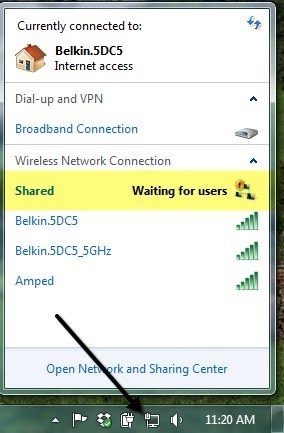
كما ترى ، تسمى الشبكة الخاصة بي تمت المشاركةوكانت الحالة في انتظاركللمستخدمين. هذا يعني أن الكمبيوتر المضيف متصل بالفعل وينتظر أن يقوم المستخدمون الآخرون بالاتصال. يمكنك النقر على اسم الشبكة والنقر على Connect (الاتصال)إذا لم يتصل النظام تلقائيًا. بمجرد اتصال مستخدم آخر ، يجب تغيير الحالة إلى متصل.
الخطوة 4 - توصيل العملاء
الخطوة الأخيرة هي الأسهل. ما عليك سوى الانتقال إلى جهاز العميل والنقر على رمز الشبكة والنقر على اسم الشبكة المخصصة. يجب عليك الاتصال تلقائيًا دون أي مشكلات.
التغيير الوحيد الذي يجب عليك إجراؤه على أجهزة العميل موجود في Internet Explorer. افتح IE ثم انقر على رمز الترس واختر خيارات الإنترنت.
انقر على اتصالاتانقر فوق علامة التبويب ثم انقر فوق إعدادات LANفي الجزء السفلي.
أنت تريد المضي قدما قم بإلغاء تحديد أي شيء محدد هنا. من المرجح أن يتم تحديد اكتشاف الإعدادات تلقائيًا، لذا تأكد من إلغاء تحديد هذا المربع.
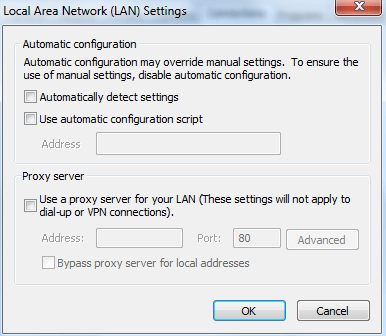
لاحظ أنه يجب عليك فقط اتبع هذا الإجراء على أجهزة الكمبيوتر العميلة ، وليس الكمبيوتر المضيف. في هذه المرحلة ، يجب أن تكون قادرًا على الاتصال بالإنترنت من جهاز العميل.
استكشاف الأخطاء وإصلاحها
إذا كنت متصلاً بشبكة ad-hoc ، لكنك غير قادر على الوصول إلى الإنترنت على جهاز العميل ، يمكنك تجربة اثنين من تلميحات استكشاف الأخطاء وإصلاحها.
إعادة تعيين Winsock
بعد اللعب مع ICS على العديد من أجهزة الكمبيوتر ، كانت هناك أوقات يمكنني فيها فتح أمر مطالبة موقع ويب مثل Google.com وإجراء اختبار الاتصال به ، ولكن تعذر عليه الوصول إليه عبر متصفح الويب. إذا كنت تواجه مشكلة مشابهة ، فيمكنك تجربة إعادة تعيين Winsock. لإجراء ذلك ، افتح موجه أوامر إداري بالنقر على بدء، والكتابة في cmdثم النقر بزر الماوس الأيمن على cmdواختيار تشغيل كمسؤول.
اكتب الآن في إعادة تعيين winsock netshواضغط على Enter. سيكتمل الأمر وسيطلب منك إعادة تشغيل الكمبيوتر.
إذا كنت لا تزال تواجه مشكلات في توصيل العملاء بالإنترنت ، بعد وضعك هنا وسأحاول تقديم المساعدة. هذه العملية معقدة بعض الشيء ، ولكن إذا تمكنت من تشغيلها ، فإنها طريقة رائعة لتوصيل عملاء متعددين دون الحاجة إلى برامج أو أجهزة إضافية. استمتع!